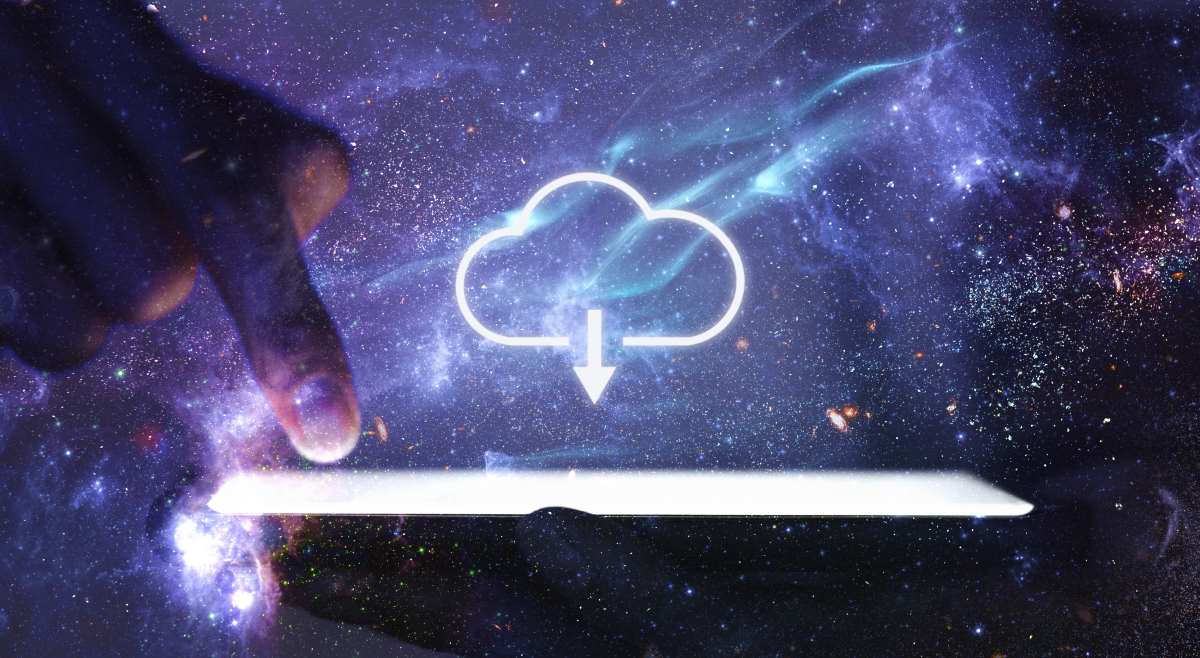En este post vamos a hablar de la papelera iPhone y de cómo recuperar de ella archivos eliminados en tu dispositivo. Pasa a menudo que borramos por accidente una foto, un vídeo, un documento o hasta una carpeta entera. En estos casos, nos dirigimos de inmediato a la papelera del móvil para intentar recuperarlo, pero el procedimiento no siempre está claro.
Con los móviles iPhone ocurre que no hay una papelera centralizada a donde vayan a parar todos los archivos eliminados. De ahí que el proceso para restaurarlos sea un poco más complicado, pero sí puede hacerse. Veremos de qué manera puedes recuperar elementos borrados desde la papelera iPhone, sin importar el tipo de archivo borrado o la app desde donde fue eliminado.
Papelera iPhone: cómo encontrar y restaurar archivos eliminados
La papelera es un recurso que ha estado en nuestros ordenadores desde hace mucho y al que nos hemos acostumbrado muy bien. Gracias a ella, en varias ocasiones hemos recuperado un archivo borrado por accidente. Por eso, cuando nos pasa lo mismo en el móvil y borramos algo sin querer, nos vamos a la papelera para restaurarlo. El problema es que este recurso no funciona igual en los móviles como lo hace en los ordenadores, y menos si se trata de un móvil iPhone.
Si te preguntas dónde está la papelera iPhone, la respuesta corta es que esta función no existe como tal en los móviles, iOS o Android. Por supuesto, lo anterior no significa que sea imposible recuperar archivos borrados desde estos dispositivos. Por fortuna, muchas de las aplicaciones nativas de iOS (y también de Android) cuentan con su propia papelera de reciclaje, una carpeta donde se guardan temporalmente los archivos borrados.
Por lo general, los archivos borrados permanecen unos 30 días en la papelera antes de ser eliminados de forma definitiva del dispositivo. Así que, si todavía no ha transcurrido ese periodo de tiempo, puedes respirar aliviado: el archivo debe estar en el fondo de alguna papelera iPhone. Dependiendo del tipo de archivo, solo hay que buscar bien en las opciones de las aplicaciones nativas para encontrar la carpeta de ‘Eliminados’ y recuperarlo. Veamos cómo hacerlo.
Recupera elementos eliminados en la app de Archivos
Si el elemento que borraste por accidente era un documento, una carpeta o un comprimido, debes ir a la app Archivos para restaurarlo. Una vez allí, solo tienes que ubicarte en la pestaña ‘Explorar‘ y entrar en la carpeta ‘Recién eliminado‘. Allí están todos los elementos eliminados desde la aplicación Archivos en un lapso no mayor a 30 días.
Si corres con la suerte de encontrar el archivo, puedes restaurarlo pulsando sobre él unos segundos y seleccionando la opción ‘Recuperar’. En caso de que quieras recuperar varios archivos a la vez, basta con marcarlos y luego pulsar en ‘Recuperar’.
Cómo encontrar fotos y vídeos en la papelera iPhone
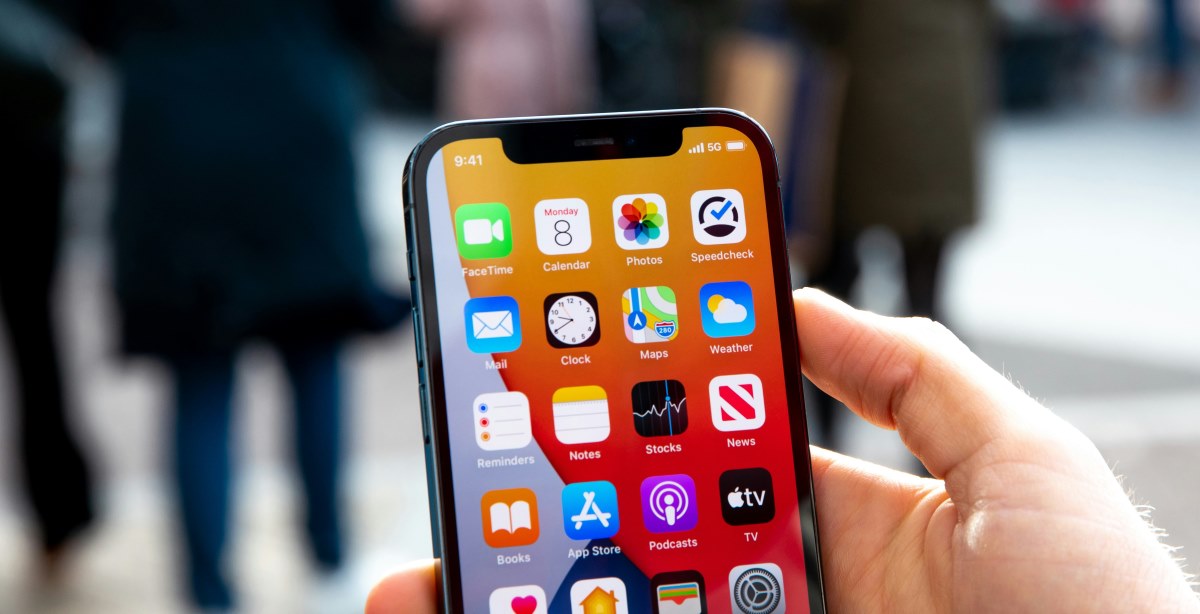
Es habitual que borremos sin querer fotos y vídeos de nuestro dispositivo móvil, y es un alivio saber que se pueden recuperar en la papelera iPhone. Recuerda que esto solo es posible si no han transcurrido más de 30 días desde que el archivo fue eliminado. Para recuperarlo, haz lo siguiente:
- Abre la aplicación nativa Fotos
- Ubica la pestaña ‘Álbumes‘
- Una vez allí, ve hasta el final de la lista y entra en la carpeta ‘Papelera‘
- Selecciona el archivo que quieres restaurar y pulsa en ‘Recuperar‘
- Listo. El archivo volverá a su ubicación original tal y como estaba antes de ser eliminado.
Restaura las notas y recordatorios eliminados
La app de Notas de iOS es muy útil para anotar datos e información importante que quieras recordar. Si has borrado por error alguna de tus anotaciones, puedes restaurarla fácilmente desde la propia app. Solo tienes que abrirla, ubicarte en la ventana ‘Carpetas‘ y elegir la opción ‘Recién eliminadas‘. Al igual que los casos anteriores, las notas eliminadas se pueden recuperar en un lapso no mayor a 30 días.
Igualmente, la aplicación ‘Recordatorios’ permite recuperar archivos borrados tal como si los sacáramos de una papelera iPhone. Con esta app puedes llevar un registro ordenado de las tareas que tienes pendientes. Cuando completas una, solo tienes que marcarla para que desaparezca de la lista. El problema ocurre cuando marcas una por error y necesitas traerla de vuelta a la lista de pendientes.
La solución es simple: abre la app de ‘Recordatorios’, pulsa en el menú de tres puntos y elige la opción ‘Mostrar completados‘. Entonces, solo tienes que pulsar sobre la tarea marcada por error para que regrese al listado de pendientes. Finalmente, ingresa de nuevo al menú de los tres puntos y selecciona ‘Ocultar completados’ para ver en la lista principal solo las tareas que están sin finalizar.
Encuentra diversos archivos borrados en la web de iCloud
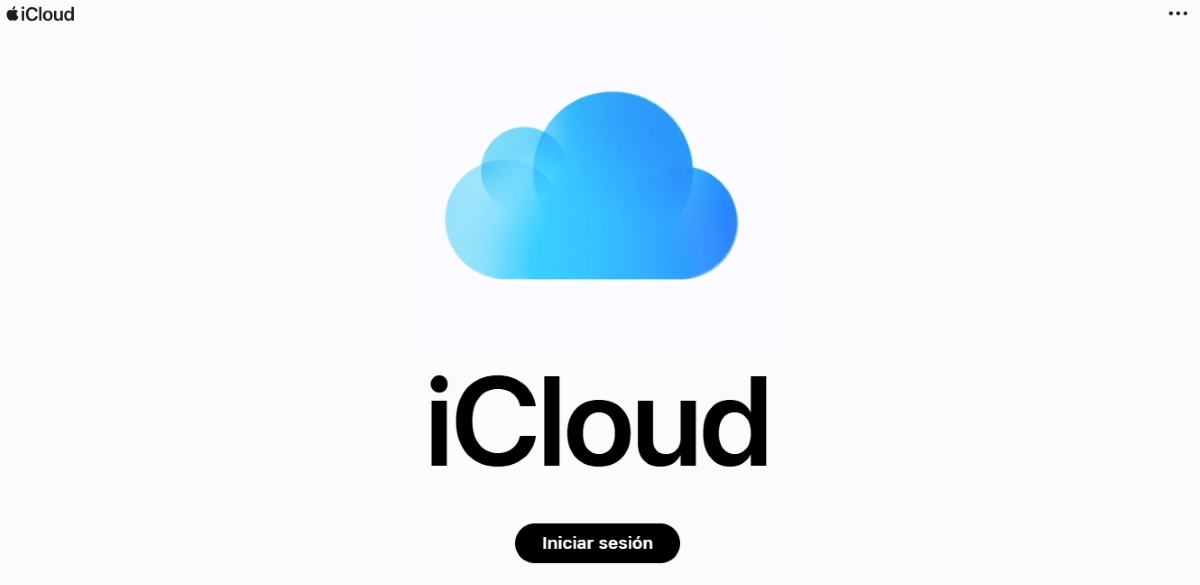
Otra manera de recuperar archivos borrados de tus dispositivos Apple es mediante la web de iCloud. En este portal podemos encontrar lo que funciona como una papelera iPhone: un registro de archivos eliminados. Desde allí puedes restaurar archivos, marcadores, contactos y calendarios eliminados siguiendo estos pasos:
- Inicia sesión con tus credenciales de Apple en la web iCloud
- En la parte inferior de la página, elige la opción ‘Recuperación de datos’
- Busca el archivo o elementos que quieras recuperar
Esta opción te permite recuperar archivos borrados desde el iPhone y desde cualquier otro dispositivo Apple que use la misma ID. En caso de que no encuentres lo que estás buscando, otra alternativa consiste en restaurar una copia de seguridad, como explicamos a continuación.
Papelera iPhone: Recupera archivos borrados restaurando una copia de seguridad
Restaurar una copia de seguridad en el iPhone te permite recuperar archivos eliminados hace más de 30 días, así como aquellos que borraste de forma definitiva. Esto es posible gracias a que los iPhone realizan copias de seguridad automáticas en iCloud con cierta frecuencia, siempre que haya espacio disponible.
Entonces, lo primero que tienes que hacer es realizar una copia de seguridad para guardar tus archivos y configuración actual. De esta manera, podrás recuperarlos una vez que termine el proceso de restauración y búsqueda el archivo eliminado.
Una vez formateado el iPhone, el sistema te pregunta si quieres transferir datos de otro dispositivo o restaurar una copia de seguridad. Elige esta última opción, y selecciona la copia hecha en una fecha en la que crees haber tenido el archivo en cuestión. Ya con la configuración de esa copia, busca el elemento eliminado y súbelo a iCloud o guárdalo en otro lugar seguro.
Finalmente, dale formato al iPhone con la copia de seguridad más reciente y listo. Como puedes ver, el hecho de que no haya una papelera iPhone como tal no significa que sea imposible recuperar archivos borrados. Puedes aplicar cualquiera de estos métodos para traer de vuelta aquellos elementos que borraste por error.
Desde muy joven he sentido una gran curiosidad por todo lo relacionado con los avances científicos y tecnológicos, en especial aquellos que nos hacen la vida más fácil y entretenida. Me encanta estar al tanto de las últimas novedades y tendencias, y compartir mis experiencias, opiniones y consejos sobre los equipos y gadgets que uso. Esto me llevó a convertirme en redactor web hace poco más de cinco años, enfocado principalmente a los dispositivos Android y sistemas operativos Windows. He aprendido a explicar con palabras simples aquello que resulta complicado para que mis lectores puedan entenderlo fácilmente.